Logic Pro 使用手册
- 欢迎使用
- 触控栏快捷键
-
-
- 乐器介绍
- 词汇表
- 版权

在 Logic Pro 乐谱编辑器中添加和编辑连音
您可以在乐谱编辑器中添加和编辑连音(按照特定节奏值平均划分的音符组)。三连音是最常见的连音(一个包含三个音符的组,通常占据两个或四个音符的空间)。
在部件箱的“音符”组中,连音的符号与三连音的符号分组在一起。
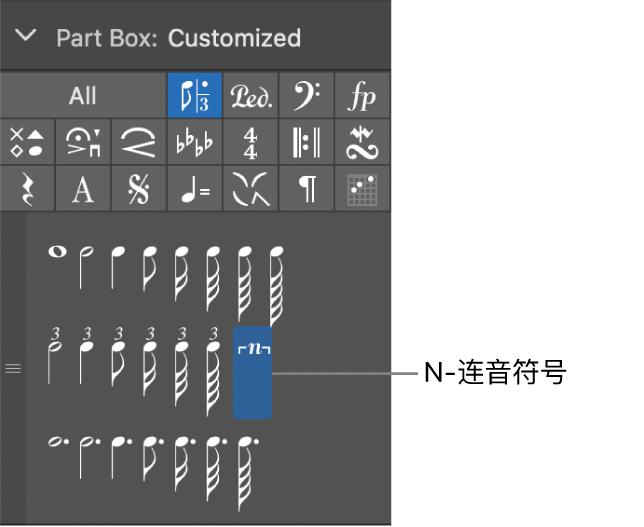
在某些情况下,您需要在片段检查器中选取合适的显示“量化”值。请参阅Logic Pro 中的量化片段参数。使用 N-连音对象来显示其他的连音。
更改连音的显示方式
将 N-连音符号从部件箱拖到第一个音符上。
在您释放鼠标按键之前,帮助标记中必须指出目标音符。“连音”窗口会打开。
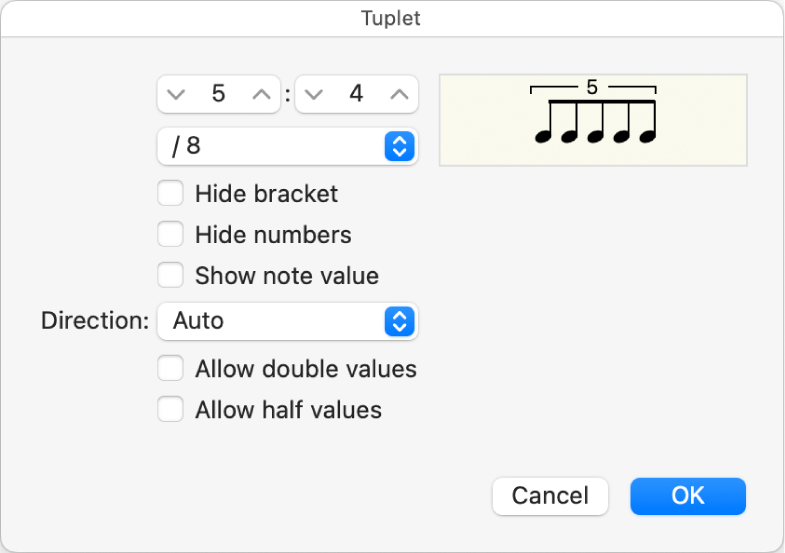
在“连音”窗口中设定合适的参数:
音符的连音数字:在左上角栏中设定连音音符的数量。
连音时间值:在右上角的数字栏中设定连音在其中发生的时间值。
连音音符值:从弹出式菜单选取连音的音符值(1/8、1/16、1/32 等等)。
隐藏连音线:选择以隐藏连音上的连音线。
隐藏数字:选定后,连音数字不会被打印。数字会显示在圆括号中,以允许对 N-连音进行进一步编辑。
显示音符值:选择以使 N-连音的显示还包括音符值(下部分的数字)。
方向:选取连音线和数字的方向,或选取“自动”以使连音使用轨道或片段的五线谱风格。
允许倍值:选定后,N-连音可以包含普通连音值两倍长的音符值。
允许二分音符时值:选定后,N-连音可以包含普通连音值一半长的音符值。
【提示】“连音”对话框中的大部分参数更改反映在该对话框顶部的图形中。
点按“好”。
在乐谱中,以上示例看起来像这样:
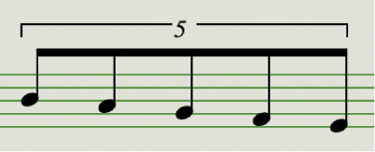
使用指针插入连音
将第一个音符插入到您想要它在乐谱中出现的位置。
将 N-连音符号拖到上面。
如果您在插入 N-连音符号时按住 Option 键,则会在没有打开对话框的情况下,使用最近插入的 N-连音设置。
在连音窗口定义设置。
最初显示一系列休止符,其数量与 N-连音值对应。您可以在这些休止符位置插入其他音符。若要执行此操作,您只需选择一个与所需的 N-连音音符的长度大致相符的音符值。
上述方法还允许您创建包含休止符或切分音音符值(双倍长度)的 N-连音。
【提示】如果您想要一个 N-连音以休止符开始,您首先要从部件箱中插入一个用户休止符,然后将 N-连音符号拖到休止符上。自动显示的休止符不能作为 N-连音的开始点。
使连音与连音分句一同弹奏
选择连音(或其他)音符。
从“乐谱编辑器”菜单栏中选取“功能”>“音符事件”>“音符强制连音(选定/任意)”,或使用相应的键盘命令。
编辑连音
连按 N-连音数字,然后在连音窗口定义设置。
删除连音
请执行以下一项操作:
用橡皮工具点按连音数字。
连按 N-连音数字,然后在连音窗口点按“删除”按钮。